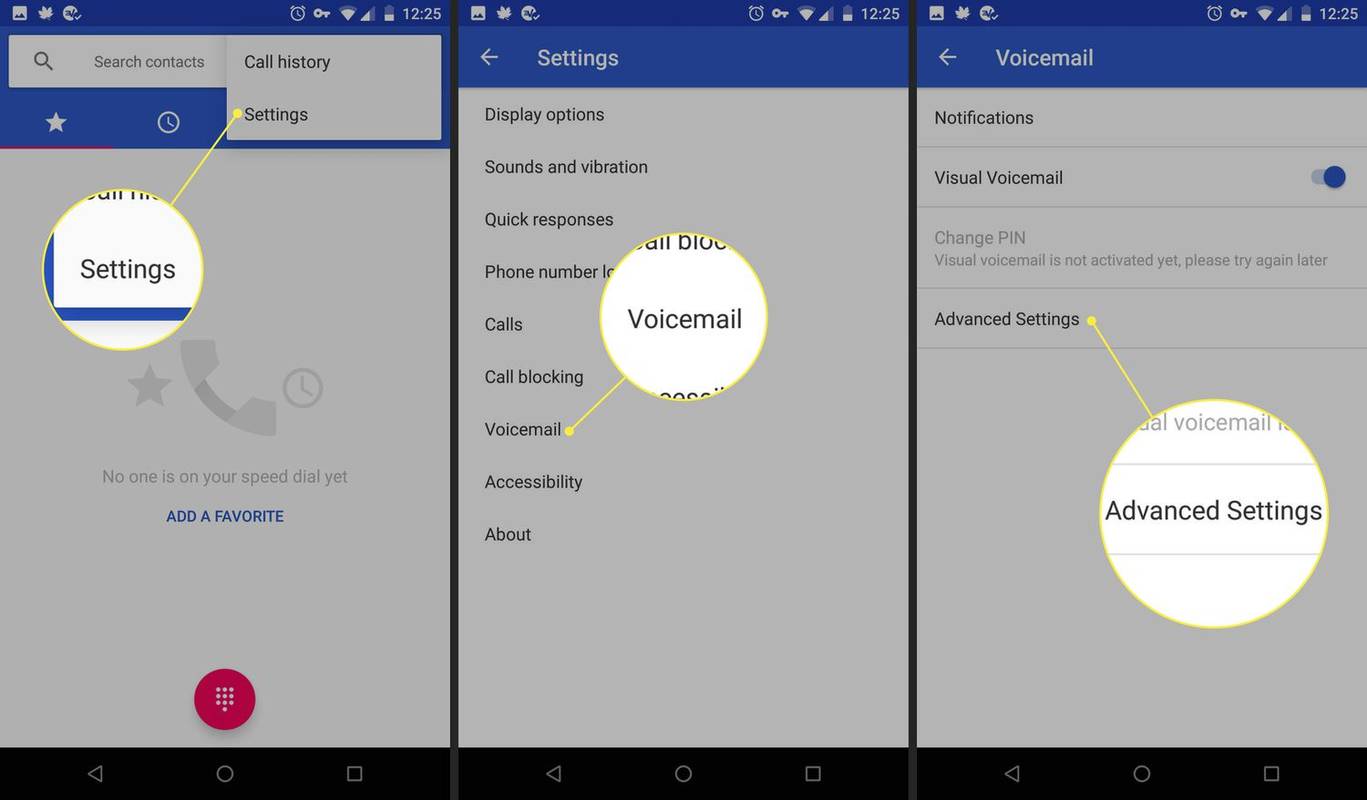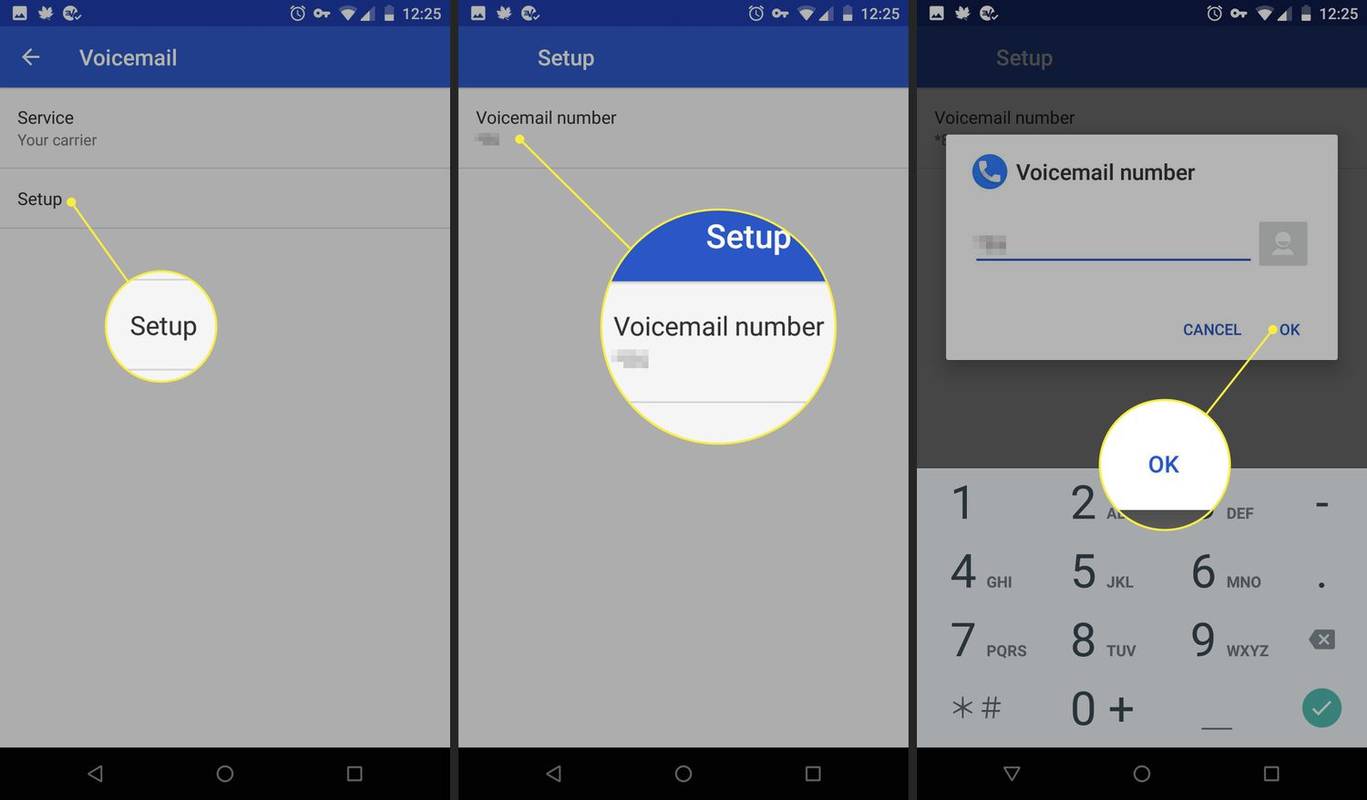Hlasová schránka je hlasová správa, ktorú volajúci zanechá, keď je volaná osoba neprítomná alebo je zaneprázdnená inou konverzáciou. Získajte informácie o typických funkciách hlasovej schránky a o tom, ako funguje vizuálna hlasová schránka. Potom si na svojom mobilnom zariadení nastavte hlasovú schránku.
Pokyny na nastavenie hlasovej schránky v tomto článku platia pre Android a iPhone.
Pozrite sa na funkcie hlasovej schránky
Funkcia hlasovej schránky funguje podobne ako záznamník. Hlavný rozdiel je však v tom, že namiesto uloženia hlasovej správy na záznamník je uložená na serveri poskytovateľa služby v priestore vyhradenom pre používateľa, ktorý sa nazýva poštová schránka.
Hlasová schránka má rovnaké vlastnosti ako e-mail, okrem toho, že správy sú hlasy namiesto textu. Okrem nahrávania a prehrávania zvukov má hlasová schránka tieto ďalšie funkcie:
- Prijímajte hlasové správy od mnohých volajúcich súčasne.
- Preposielajte hlasové správy do schránok iných ľudí.
- Pridajte hlasový úvod k správe, ktorú posielate ďalej.
- Vysielajte hlasové správy na odoslanie viac ako jednej osobe súčasne.
- Uchovávajte hlasové správy na dlhú dobu.
- Buďte informovaní o príchode hlasovej schránky prostredníctvom mobilného telefónu alebo pagera.
- Prezentujte rôzne pozdravy rôznym používateľom.
- Prenášajte a ukladajte hlasové správy na pamäťové médium, ako je pevný disk, ktoré možno odoslať aj ako prílohu k e-mailovým správam.
Vizuálna hlasová schránka
Toto vylepšené typ hlasovej schránky preberá na smartfónoch a mobilných zariadeniach. Umožňuje vám kontrolovať hlasovú schránku bez toho, aby ste museli všetko počúvať. Prezentuje vašu hlasovú schránku v zozname, ako je váš e-mail. Potom môžete na správy hlasovej schránky použiť množstvo možností, ako je opätovné vypočutie, vymazanie a presun, čo by pri normálnej hlasovej schránke nebolo možné alebo zložité.
ako pridať čísla stránok do dokumentov google
Ako nastaviť hlasovú schránku v systéme Android
Musíte mať číslo hlasovej schránky od svojho poskytovateľa telefónnych služieb. Zavolajte poskytovateľovi služieb a spýtajte sa na službu, cenu a ďalšie podrobnosti.
Tieto pokyny sa týkajú predvolenej aplikácie pre telefón s Androidom. Aplikácia pre telefón sa môže líšiť v závislosti od verzie systému Android a výrobcu.
-
Otvor Telefón aplikácie.
-
Vyberte ikona s tromi bodkami v pravom hornom rohu obrazovky.
-
Vyberte si nastavenie z menu.
-
Na obrazovke Nastavenia vyberte Hlasová schránka .
-
Vyberte Pokročilé nastavenia na obrazovke hlasovej schránky.
prečo sa moja vizio tv nezapína
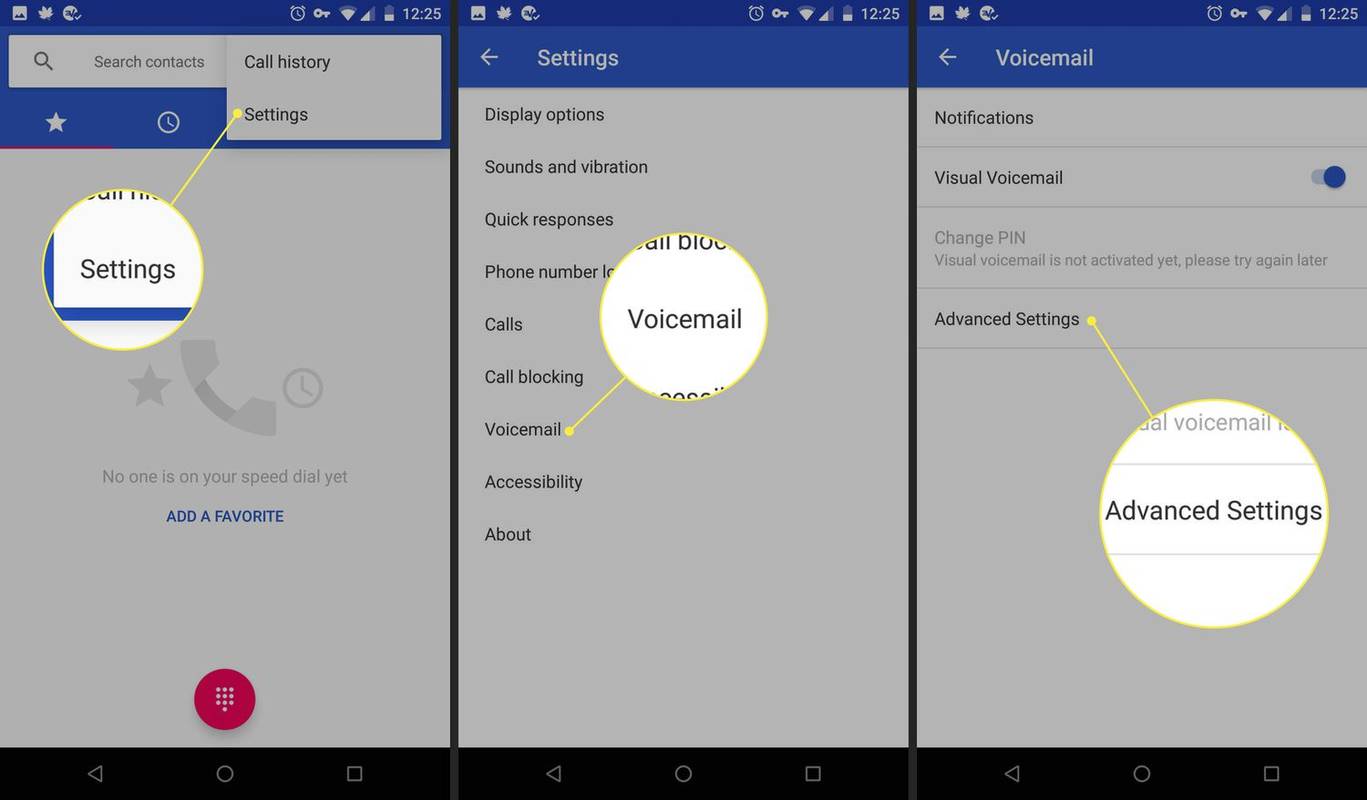
-
Vyberte si Nastaviť .
-
Vyberte Číslo hlasovej schránky .
-
Zadajte číslo hlasovej schránky, ktoré vám poskytol váš operátor, a potom vyberte OK .
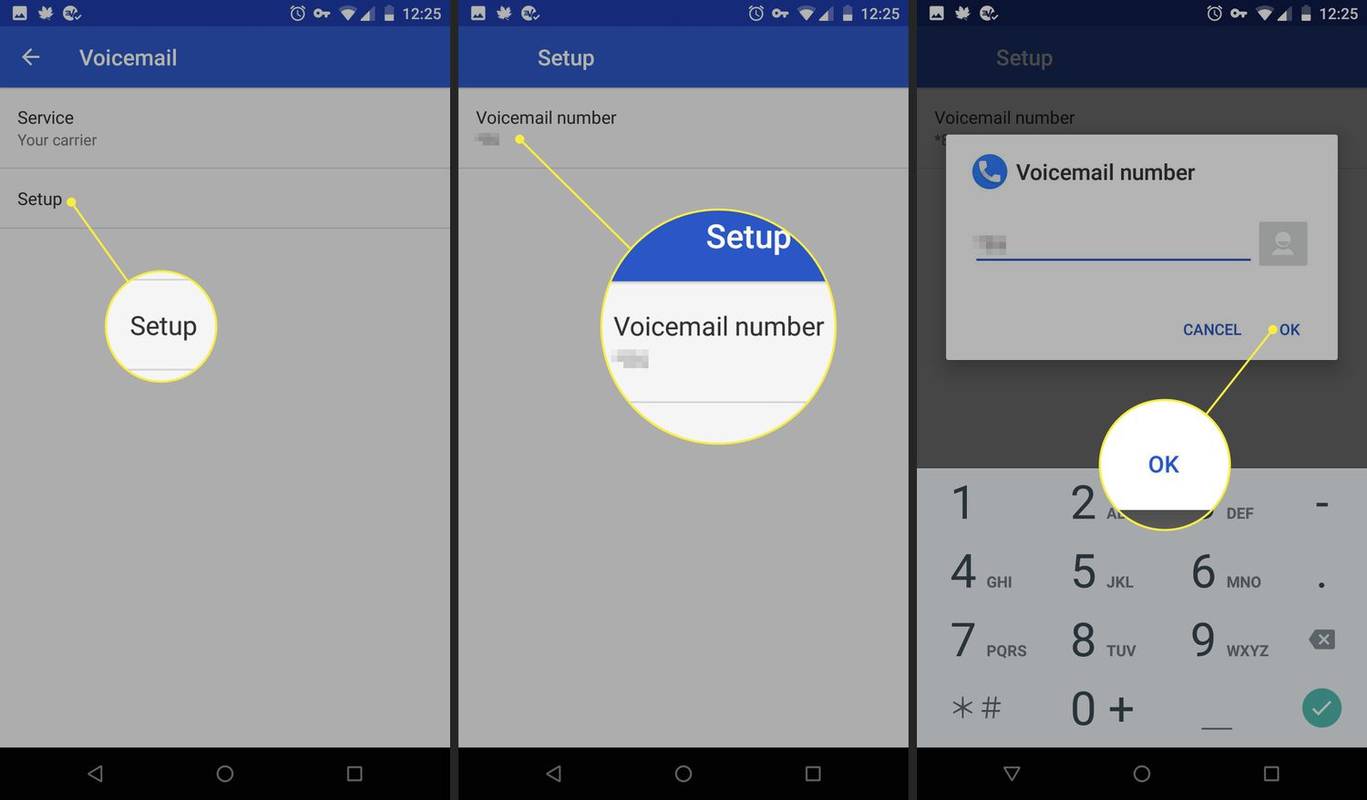
Ako nastaviť hlasovú schránku na iPhone
V systéme iOS je proces nastavenia hlasovej schránky pomerne zjednodušený. Všetko sa rieši priamo cez aplikáciu Telefón. Proces sa zameriava hlavne na prispôsobenie skúseností s vaším heslom a pozdravom. Celkovo by to malo trvať len niekoľko minút.
-
Otvor Telefón aplikácie.
-
Vyberte Hlasová schránka tab.
Zakaždým, keď chcete skontrolovať hlasovú schránku na svojom iPhone, vyberte položku Hlasová schránka a potom postupujte podľa pokynov.
-
Vyberte si Nastaviť teraz .
-
Zadajte nové heslo hlasovej schránky a potom vyberte hotový .
-
Zadajte heslo druhýkrát a potom vyberte hotový znova.
-
Ďalej si buď vyberte Vlastné alebo Predvolené za tvoj pozdrav. Predvolené vám poskytne predvolený pozdrav hlasovej schránky iOS. Vlastné vám umožňuje nahrávať svoje vlastné.
-
Keď skončíte, vyberte Uložiť .
ako odstrániť viac správ na